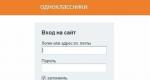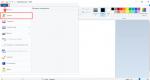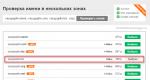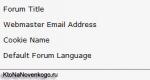So setzen Sie das Samsung i9003 hart zurück. So setzen Sie Daten auf dem Samsung Galaxy zurück (Hard-Reset, Werksreset).
Jeder Benutzer kann sein Smartphone kostenlos entsperren, ohne Servicezentren kontaktieren zu müssen. Hierfür sind keine besonderen Kenntnisse und Fähigkeiten im Programmier- oder Ingenieurwesen erforderlich. Die Passwortwiederherstellung erfolgt über integrierte Tools in der Smartphone-Software sowie über ein Konto im Google-Dienst. Wir möchten Sie darauf aufmerksam machen, dass Sie nach dem Hard-Reset-Vorgang alle Daten verlieren, die sich seit dem Kauf des Geräts auf Ihrem Telefon befanden. Wenn Sie also Ihre wertvollen Daten, Kontakte und Anwendungen speichern möchten, dann speichern Sie sie unbedingt dort externe Laufwerke, oder verwenden Sie immer Synchronisierungsdienste mit Cloud-Speicher.
Was ist ein Hard-Reset des Samsung GT-I9003?

Ein Hard-Reset ist ein Softwareprozess niedriges Niveau, wodurch das Gerät auf die Werkseinstellungen zurückgesetzt wird. Das erste, was Sie versuchen sollten, ist, sich Ihr Passwort zu merken und wiederherzustellen, falls das Zurücksetzen aufgrund dieser besonderen Umstände erforderlich ist. Bei der Ersteinrichtung Ihres Smartphones erhalten alle Nutzer ein eigenes Google-Konto und können durch Eingabe des Benutzernamens und Passworts für dieses Konto auf die Einstellungen des Telefons zugreifen. Wenn Du eintrittst falsches Passwort Nachdem Sie die Entsperrung mehrmals durchgeführt haben, wird ein Link angezeigt, der Sie auffordert, den Zugriff über Ihr Konto wiederherzustellen. Wenn Sie sich an Ihre Zugangsdaten erinnern, werden Sie nach der Eingabe im System angemeldet und können Ihr vergessenes Passwort ändern, um Ihr Telefon zu entsperren.

Wenn die Notwendigkeit eines Zurücksetzens nicht erforderlich ist Passwort vergessen Wenn es Probleme mit der Software gibt, das Smartphone langsamer wird, abstürzt oder Sie vor dem Verkauf einfach nur Ihre persönlichen Daten vom Gerät löschen möchten, müssen Sie einen Hard-Reset durchführen.

Also, Samsung GT-I9003 auf die Werkseinstellungen zurücksetzen
- Schalten Sie das Smartphone aus
- Halten Sie Lautstärke+ und die Sperr-/Einschalttaste gedrückt
- Abhängig von der Firmware kann es Unterschiede geben, welche Tasten gleichzeitig gedrückt werden müssen
- Wir gehen die Tasten durch, bis das Systemlogo auf dem Bildschirm erscheint und sich das Wiederherstellungsmenü öffnet
- Mit der Wippe den Punkt Daten löschen/Einstellungen zurücksetzen auswählen und mit der Ein-Taste bestätigen
- Die Antwort auf die aufgetauchte Frage lautet „Ja“.
- Dann suchen wir nach der Reboot-Zeile und klicken dort
- In wenigen Sekunden erhalten Sie ein sauberes System mit Werkseinstellungen.
Das Gleiche kann über das Menü des Smartphones selbst im Einstellungsbereich erfolgen. Es gibt eine spezielle Reset-Option mit gleichzeitigem Datenkopieren.
Warum ist ein Daten-Reset erforderlich?
Durch das Zurücksetzen der Gerätedaten (Werksreset, Hard-Reset, Werksreset) werden alle Daten von einem Smartphone oder Tablet gelöscht: Kontakte, Nachrichten, heruntergeladene Anwendungen, Fotos, Musik, E-Mail-Einstellungen, Wecker. Nach dem Zurücksetzen kehrt das Smartphone oder Tablet in den Auslieferungszustand zurück.
Typischerweise erfolgt das Zurücksetzen der Daten in den folgenden Fällen:
- Bevor Sie das Gerät verkaufen oder an eine andere Person weitergeben;
- Wenn auf dem Gerät ein Problem auftritt, das nicht auf andere Weise behoben werden kann;
- Nach dem Update Software Geräte (Firmware).
Was müssen Sie tun, bevor Sie Ihre Daten zurücksetzen?
1. Kopieren Sie wichtige Informationen von Ihrem Gerät.
Beim Zurücksetzen wird der Gerätespeicher geleert und alle Daten gelöscht. Wenn wichtige Daten vorhanden sind, erstellen Sie eine Kopie davon.
2. Entfernen Sie Ihr Google-Konto von Ihrem Gerät.
Wenn Sie dies nicht tun, werden Sie beim Einschalten des Geräts nach einem Zurücksetzen nach dem Konto gefragt, das vor dem Zurücksetzen auf dem Gerät vorhanden war. Ohne Eingabe dieses Kontos können Sie das Gerät nicht einschalten.
Die erste Möglichkeit, Daten zurückzusetzen, ist über das Menü
Die zweite Möglichkeit, Daten zurückzusetzen, ist die Verwendung von Schaltflächen
Diese Methode wird verwendet, wenn sich ein Smartphone oder Tablet nicht einschalten lässt oder der Bildschirm gesperrt ist.

Wenn sich Ihr Gerät nach dem Zurücksetzen nicht einschaltet, benötigen Sie ein Google-Konto
Wenn sich das Gerät nach dem Zurücksetzen nicht einschaltet (einfriert)
Kontakt Servicecenter Samsung, die Firmware muss mithilfe einer technischen Methode neu installiert werden.
Besitzen Sie ein Samsung-Smartphone und haben Sie sich entschieden, es zu verkaufen oder zu verschenken? Oder ist die Telefonanlage so verstopft, dass eine regelmäßige Optimierung nicht funktioniert? In diesem Fall sollten Sie die Einstellungen auf den Werkszustand zurücksetzen. Was ist es, wenn Sie zurücksetzen müssen und detaillierte Anleitung Das Zurücksetzen der Einstellungen bei Samsung werden wir in diesem Material ausführlich betrachten.
Was ist ein Werksreset?
Beim Zurücksetzen auf die Werkseinstellungen handelt es sich um den Vorgang, zu dem das Smartphone zurückkehrt der Ausgangszustand B. nach Verlassen des Fließbandes oder unmittelbar nach dem Kauf. Installierte Anwendungen und andere Benutzerinformationen im internen Speicher werden gelöscht. In diesem Artikel
Wann ist ein Zurücksetzen auf die Werkseinstellungen durchzuführen?
Durch das Zurücksetzen können Sie vorhandene Daten schnell löschen, was manuell nur schwer oder gar nicht möglich ist. Dies ist praktisch, wenn Sie das Gerät für den Verkauf oder die Weitergabe an einen anderen Besitzer vorbereiten müssen. Mit einem Reset können Sie außerdem irreversible Eingriffe in das System rückgängig machen und unerwünschte Folgen beseitigen. Darüber hinaus wird die vollständige Reinigung beschleunigt Mobilgerät, dank der Entfernung vieler erstellter temporärer Dateien - Cache.
Vollständige Reinigung – effektive Methode Entfernen Sie Viren und Malware, die von Antivirensoftware nicht entfernt werden können. Die Ausnahme besteht darin, dass sich der Virus in einer Systemanwendung befindet.
So setzen Sie die Einstellungen bei Samsung zurück: 2 Möglichkeiten
Die Reinigung erfolgt auf zwei Arten:
- Aus dem Wiederherstellungsmenü.
- Aus dem Menü Systemeinstellungen.
Zurücksetzen über das Wiederherstellungsmenü, durchgeführt vor dem Booten Betriebssystem, was wichtig ist, wenn das Gerät nicht startet oder Sie die Einstellungen nicht eingeben können.
Das Reinigen der Systemeinstellungen ist einfacher und für jeden unerfahrenen Benutzer problemlos möglich. In diesem Fall müssen Sie zum entsprechenden Abschnitt gelangen, der ein funktionierendes Betriebssystem erfordert.
Anweisungen zum Zurücksetzen der Einstellungen über das Wiederherstellungsmenü
- Schalten Sie Ihr Smartphone aus.
- Halten Sie die Lauter-, Home- und Power-Taste gedrückt, bis Ihr Smartphone startet.
- Wählen Sie in der erscheinenden Befehlsliste die Zeile „wipe data/factory reset“ aus. Um durchzublättern, verwenden Sie die Lautstärketasten, um die Aktion zu bestätigen, verwenden Sie die Ein-/Aus-Taste.
- Gehen Sie im nächsten Fenster auf die Zeile „Ja – alle Benutzerdaten löschen“.
- Klicken Sie nach der Reinigung auf die Zeile „reboot system now“, um das Betriebssystem neu zu starten und zu starten.


Dadurch erhalten Sie das Telefon im gleichen Zustand wie direkt nach dem Kauf. Alle Daten werden gelöscht.
Anweisungen zum Wiederherstellen der Werkseinstellungen über das Systemeinstellungsmenü
- Gehen Sie zu den Einstellungen Ihres Smartphones – Parameter.
- Öffnen Sie den Backup-Bereich und dann „ Sicherung und zurücksetzen.
- Aktivieren Sie das Kontrollkästchen, um die Werkseinstellungen wiederherzustellen.
- Bestätigen Sie anschließend die Aktion und geben Sie den PIN-Code ein.
- Bestätigen Sie die Aktion erneut und warten Sie, bis das Telefon zurückgesetzt wird.

Abschluss
Führen Sie einen Werksreset nur bei Bedarf durch. Vergessen Sie nicht, wichtige Dateien zu speichern und sich zuerst von allen Konten abzumelden. Andernfalls wird nach dem Laden des Smartphones der Google FRP-Schutz aktiviert und das Smartphone kann erst nach Eingabe des vorherigen Kontos verwendet werden.
Samsung Galaxy S scLCD GT-I9003 ist ein Marken-Smartphone mit Android 2.2. Hier erfahren Sie die Eigenschaften, wie Sie rooten oder die Einstellungen zurücksetzen, und Sie können auch Firmware (z. B. für Odin) und Anleitungen für Samsung herunterladen.
Rooten Sie das Samsung Galaxy S scLCD GT-I9003
Wie kommt man Root für Samsung Galaxy S scLCD GT-I9003 siehe Anweisungen unten.
Wenn die Anwendungen nicht geholfen haben, fragen Sie im Thema nach oder verwenden Sie es volle Liste Root-Dienstprogramme aus dem Themen-Header.
Eigenschaften
- Standard: GSM 900/1800/1900, 3G
- Typ: Smartphone
- Betriebssystem: Android 2.2
- Gehäusetyp: klassisch
- SAR-Wert: 0,31
- SIM-Kartentyp: normal
- Anzahl SIM-Karten: 1
- Gewicht: 131 g
- Abmessungen (BxHxT): 64x124x11 mm
- Bildschirmtyp: Farb-Super-Clear-LCD, 16,78 Millionen Farben, Touch
- Touchscreen-Typ: Multitouch, kapazitiv
- Diagonale: 4 Zoll.
- Bildgröße: 480x800
- Pixel pro Zoll (PPI): 233
- Automatische Bildschirmdrehung: ja
- Klingeltontyp: 40-stimmige Polyphonie, MP3-Klingeltöne
- Vibrationsalarm: ja
- Kamera: 5 Millionen Pixel.
- Kamerafunktionen: Autofokus, PictBridge-Unterstützung
- Videoaufzeichnung: ja
- Max. Videoauflösung: 1280x720
- Max. Videobildrate: 30fps
- Frontkamera: ja
- Audio: MP3, UKW-Radio
- Diktiergerät: ja
- Schnittstellen: USB, WLAN, Bluetooth
- Satellitennavigation: GPS
- A-GPS-System: ja
- Internetzugang: WAP, GPRS, EDGE, HSDPA, HSUPA, E-Mail POP/SMTP, E-Mail IMAP4, HTML
- Modem: ja
- Synchronisierung mit Computer: ja
- Verwendung als USB-Laufwerk: ja
- DLNA-Unterstützung: ja
- Prozessor: TI OMAP3630, 1000 MHz
- Anzahl der Prozessorkerne: 1
- Videoprozessor: PowerVR SGX530
- Volumen Arbeitsspeicher: 576 MB
- Speicherkartenunterstützung: microSD (TransFlash), bis zu 32 GB
- Zusätzliche SMS-Funktionen: Nachrichtenvorlagen
- MMS: ja
- Batterietyp: Li-Ion
- Batteriekapazität: 1650 mAh
- Gesprächszeit: 15:00 h:min
- Standby-Zeit: 610 h
- Freisprecheinrichtung (eingebauter Lautsprecher): ja
- Steuerung: Sprachbefehle
- Flugmodus: ja
- Mobiler Tracker: ja
- A2DP-Profil: ja
- Sensoren: Licht, Nähe, Kompass
- Suche nach Buch: ja
- Austausch zwischen SIM-Karte und interner Speicher: Es gibt
- Organizer: Wecker, Taschenrechner, Aufgabenplaner
- Ausstattung: Optionen mit 4 oder 16 GB internem Speicher sind möglich
- Datum der Ankündigung (J-J): 03.02.2011
»
Firmware für Samsung Galaxy S scLCD GT-I9003
Offiziell Android-Firmware 2.2 [Standard-ROM-Datei] -
Brauch Samsung-Firmware -
Wenn ein Brauch bzw offizielle Firmware auf Samsung, dann erstellen Sie ein Thema im Forum, in der Rubrik werden unsere Spezialisten schnell und kostenlos inkl. mit Backup und Handbüchern. Vergessen Sie nicht, eine Bewertung zu Ihrem Smartphone zu schreiben – das ist äußerst wichtig. Auf dieser Seite wird auch die Firmware für das Samsung Galaxy S scLCD GT-I9003 angezeigt. Bitte beachten Sie, dass für dieses Samsung-Modell eine individuelle ROM-Datei erforderlich ist. Sie sollten daher keine Firmware-Dateien von anderen Geräten ausprobieren.
Welche benutzerdefinierte Firmware gibt es?
- CM – CyanogenMod
- LineageOS
- Paranoides Android
- OmniROM
- Temaseks
- AICP (Android Ice Cold Project)
- RR (Resurrection Remix)
- MK(MoKee)
- FlymeOS
- Wonne
- crDroid
- Illusion ROMs
- Pacman-ROM
Probleme und Mängel eines Samsung-Smartphones und wie lassen sich diese beheben?
- Wenn sich das Galaxy S scLCD GT-I9003 beispielsweise nicht einschalten lässt, sehen Sie einen weißen Bildschirm, bleiben beim Begrüßungsbildschirm hängen oder die Benachrichtigungsanzeige blinkt nur (möglicherweise nach dem Aufladen).
- Wenn es während der Aktualisierung hängenbleibt bzw. beim Einschalten hängenbleibt (muss blinken, 100 %).
- Lädt nicht (normalerweise Hardwareprobleme)
- Die SIM-Karte (SIM-Karte) wird nicht angezeigt.
- Die Kamera funktioniert nicht (hauptsächlich Hardwareprobleme)
- Der Sensor funktioniert nicht (abhängig von der Situation)
Hard Reset für Samsung Galaxy S scLCD GT-I9003
Anleitung zum Durchführen eines Hard Resets auf einem Samsung Galaxy S scLCD GT-I9003 (Werksreset). Wir empfehlen Ihnen, sich mit der auf Android aufgerufenen visuellen Anleitung vertraut zu machen. . 
Codes zurücksetzen (Wählgerät öffnen und eingeben).
- *2767*3855#
- *#*#7780#*#*
- *#*#7378423#*#*
Hard Reset über Recovery
- Schalten Sie Ihr Gerät aus -> gehen Sie zu Wiederherstellung
- „Daten löschen/Werksreset“
- „Ja – alle Benutzerdaten löschen“ -> „System neu starten“
Wie melde ich mich bei Recovery an?
- Halten Sie Vol(-) [Lautstärke verringern] oder Vol(+) [Lautstärke erhöhen] und die Ein-/Aus-Taste gedrückt
- Es erscheint ein Menü mit dem Android-Logo. Das war's, Sie befinden sich in der Genesung!
Setzen Sie das Samsung Galaxy S scLCD GT-I9003 zurück Das geht ganz einfach:
- Einstellungen -> Sichern und Zurücksetzen
- Einstellungen zurücksetzen (ganz unten)
So setzen Sie einen Musterschlüssel zurück
So setzen Sie es zurück Grafikschlüssel, wenn Sie es vergessen haben und Sie es jetzt nicht entsperren können Samsung-Smartphone. An Galaxy-Modelle Der Schlüssel oder die PIN des S scLCD GT-I9003 kann auf verschiedene Arten entfernt werden. Sie können die Sperre auch durch Zurücksetzen der Einstellungen entfernen; der Sperrcode wird gelöscht und deaktiviert.
- Diagramm zurücksetzen. Blockierung -
- Passwort zurücksetzen -
Verfügbarkeit von Hard-Reset: Auf Lager
Es gibt viele Gründe, warum Sie möglicherweise einen Hard-Reset Ihres Samsung Galaxy S scLCD GT-I9003-Smartphones durchführen müssen. Typischerweise wird dieses Verfahren durchgeführt, um die Funktionalität eines durch Viren beschädigten Systems wiederherzustellen und zu entfernen Systemdateien, „ungeschicktes“ Firmware-Update und viele andere Dinge. Ein Hard-Reset ist auf jedem Smartphone sehr einfach durchzuführen, Sie müssen jedoch über die Konsequenzen dieser Aktion Bescheid wissen und in der Lage sein, dies durchzuführen Sicherheitskopie System und Dateien. Wir werden im Folgenden ausführlich darüber sprechen.
Wie erstelle ich ein Backup?
Aufmerksamkeit! Durch das Zurücksetzen werden alle darauf gespeicherten Daten gelöscht Samsung-Handy Galaxy S scLCD GT-I9003. Wenn Sie Ihre Kontakte, Bilder, Videos, Dokumente und alles andere nicht gesichert haben, sollten Sie dies tun, da sonst alle persönlichen Daten, die Sie auf Ihrem Gerät hatten, verloren gehen.
Befolgen Sie diese Empfehlungen, um den Verlust Ihrer Daten zu vermeiden.

Sobald Sie damit fertig sind, können Sie „Schwer“ machen Samsung zurücksetzen Galaxy S scLCD GT-I9003.
Wie führt man einen Hard-Reset auf einem Samsung Galaxy S scLCD GT-I9003-Telefon über das Einstellungsmenü durch?
Aufmerksamkeit! Aufgrund von FRP (Factory Reset Protection, also Reset-Schutz) werden Sie von Android aufgefordert, den Benutzernamen und das Passwort des Kontos einzugeben, das vor dem Hard-Reset-Vorgang zugewiesen wurde. Wenn Sie also planen, ein Smartphone zu verkaufen, müssen Sie aussteigen Konto Google („Einstellungen“ – „Konten“ – „Google“ – „Konto löschen“) vor dem Zurücksetzen, damit die Person, die Ihr Telefon erhält, ihr Profil darauf aktivieren kann.
Angesichts der großen Auswahl an Android-Telefonen und der Schwierigkeit, den Reset-Vorgang für ein bestimmtes Modell zu beschreiben, zeigen wir die Anleitung anhand des Beispiels von drei grundsätzlichen Modellen verschiedene Geräte und Firmware:
- Mi A1 auf reinem Android, das auch in Nokia, Motorola, OnePlus (mit leicht überarbeitetem System) und in allen von der veröffentlichten Geräten verwendet wird Android-Programm Eins;
- Galaxy S7, auf dem Samsung Experience läuft. Wir möchten Sie daran erinnern, dass der koreanische Konzern der größte Smartphone-Hersteller der Welt ist. Daher ist es sinnvoll, diese Hülle zu zeigen.
- Redmi Note 5 auf MIUI. Die Produkte dieses Unternehmens sind in der GUS sehr gefragt, daher konnten wir dies nicht ignorieren.
Der einfachste Weg, einen Hard Reset durchzuführen, ist über ein spezielles Menü in den Systemparametern. Wir weisen erneut darauf hin, dass der Speicherort und die Bezeichnung der Elemente je nach verwendetem Telefon geringfügig abweichen können. Die Hauptsache besteht darin, die Hauptkategorie für Wiederherstellung und Zurücksetzen zu finden.
Xiaomi Mi A1 (reines Android 8.1 Oreo)
Das Gerät wird neu gestartet und Sie müssen die Ersteinrichtung erneut durchführen, als wäre es ein neues Telefon.
Samsung Galaxy S7 (Samsung Experience-Shell)
Ihr Telefon wird neu gestartet. Es bleibt nur noch die Konfiguration wie nach dem Kauf.
Redmi Note 5 (MIUI-Firmware)
Aufmerksamkeit! Wie Sie sehen, besteht die Hauptsache darin, den Abschnitt „Zurücksetzen“ zu finden. Damit Sie sich bei der Suche nach dem richtigen Menü nicht in allen Parametern verlieren, ist es einfacher Startseite Geben Sie im Suchfenster den Suchbegriff „Zurücksetzen“ ein. Wählen Sie aus der bereitgestellten Liste das gewünschte Menü aus und Sie werden direkt dorthin weitergeleitet. Und dann ist alles wie in der Anleitung.
Wie kann ich das Samsung Galaxy S scLCD GT-I9003 über die Wiederherstellung hart zurücksetzen?
Dies ist eine relevante Methode, wenn auf dem Telefon eine Fehlfunktion vorliegt, die das Laden verhindert. Für solche Fälle ist ein Wiederherstellungsmodus erforderlich, über den Sie einen Hard Reset durchführen müssen.
Nach Abschluss des Zurücksetzens wird das Gerät neu gestartet und angezeigt Standardfenster Begrüßungen und Einstellungen. Auch hier können die Menünamen je nach Modell leicht variieren.